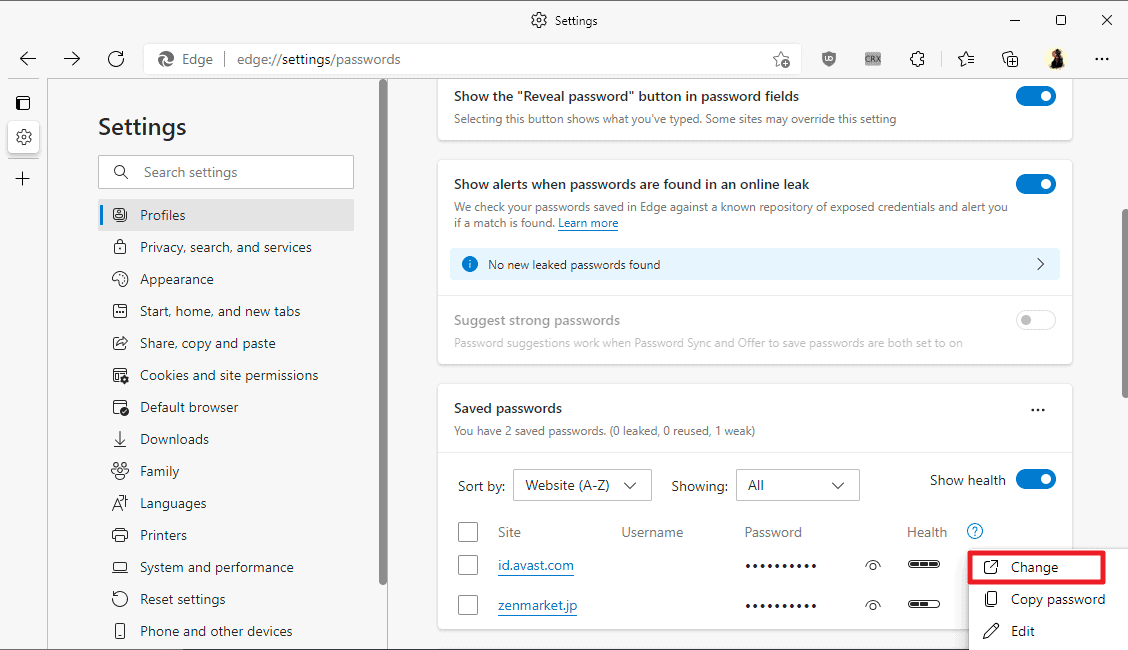基于 Chromium 的 Microsoft Edge 版本最近获得了一项新的安全功能,该功能在选定的站点上引入了近乎自动的密码更改选项。该功能已在 Chrome 86 中登陆,大多数基于 Chromium 的网络浏览器将在未来某个时候获得它。谷歌通过添加一个编辑密码按钮来直接在 Chrome 88 中更改密码来进一步改进它。
密码更改功能背后的主要思想很简单:使站点对密码更改页面使用通用格式,以便浏览器可以访问它。目前,互联网上的大多数站点在更改密码时使用不同的格式。Web 浏览器无法链接到这些页面,因为它们没有标准。
这会随着新格式而改变,因为如果由服务实现,站点上的路径总是相同的。
在功能方面,Microsoft Edge Stable 用户目前有两种选择。两者都要求用户在 Microsoft Edge 中存储密码。
选项 1:保存的密码
- 在 Microsoft Edge 地址栏中加载 edge://settings/passwords。打开的页面显示所有存储的密码和其他与密码相关的信息和功能,例如在在线泄漏中发现密码时显示警报或在密码字段中显示显示密码按钮。
- 向下滚动到“已保存的密码”部分。
- 激活与您要更改的密码位于同一行的三点图标。
- 从打开的上下文菜单中选择“更改”。
Microsoft Edge 加载站点上的默认密码更改地址。接下来可能会发生两件事:
- 本站支持密码修改格式。如果是这种情况,则会加载密码更改表单,Edge 可用于使用内置密码生成器设置新的安全密码。
- 本站不支持密码修改格式。在这种情况下可能会加载一个错误页面,或者可能会重定向到另一个页面,例如主页。
选项 2:泄露的密码
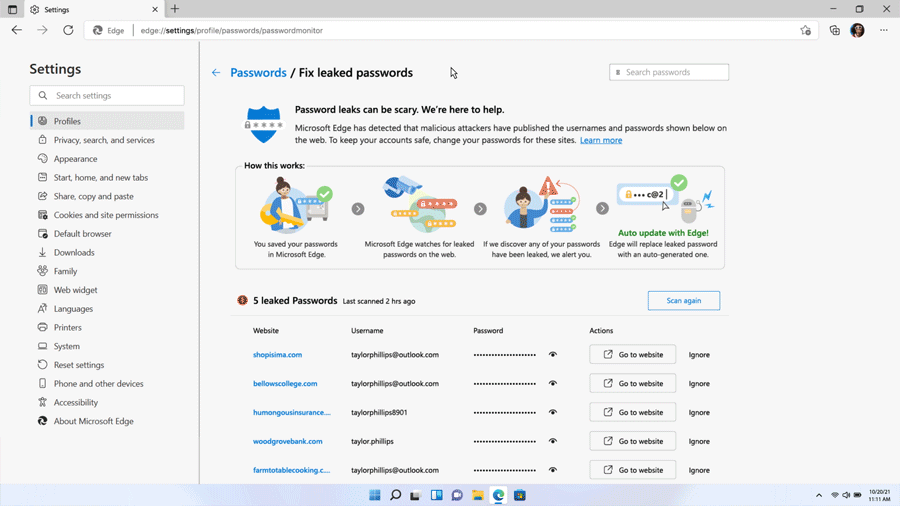
Microsoft Edge 可能会定期检查保存的密码是否泄漏。使用哈希比较在泄漏中发现的任何密码都列在浏览器中泄漏的密码下。
这是它的工作原理:
- 再次在 Edge 网络浏览器的地址栏中加载 edge://settings/passwords。
- 确保启用“在在线泄漏中找到密码时显示警报”。
- 在 Edge 地址栏中加载 edge://settings/passwords/passwordMonitor。
- 向下滚动并检查页面上泄露的密码列表。
- 如果您刚刚启用了该功能,您可能需要激活“立即扫描”按钮以手动检查密码泄漏。
- 选择泄露密码旁边的“转到网站”按钮以打开相关网站上的“更改密码”页面。